- 1力扣 110. 平衡二叉树_平衡二叉树力扣
- 2ARM的安全启动—ATF TF-A以及它与UEFI的互动_atf runtime spmd_atfl和stfw
- 3CSDN等级详解:原力等级、创作等级、博客等级及期升级、降级与评分要点_csdn的等级怎么升级的
- 4C语言学生的选课管理系统_c语言学生选课管理系统
- 5【包教包会】速通AI大模型(LLM),看这本书就够了!(附PDF)_【包教包会】一条视频速通ai大模型原理
- 6Windows系统安装onlyoffice_windows安装only office
- 7Vue router 使用 History 模式导致页面请求 404_vue项目 点击报 use of history.pushstate in a trivial se
- 8Javascript & CSS 实现「樱花飘落」、「雪花飘落」特效汇总_樱花代码html
- 9Java:运算符的详解
- 10最新中台架构PPT,一起欣赏6位互联网大佬的架构图_全球业务中台架构图
Mac下ffmpeg简要使用说明_ffprobe mac
赞
踩
Mac下ffmpeg简要使用说明
ffmpeg简要使用说明
本文主要简单介绍如何在MAC系统下使用ffmpeg进行视频编解码
一、ffmpeg安装
1.1 下载ffmpeg
登陆ffmpeg官网,下载MAC版的ffmpeg,如下图;
官网地址:https://www.ffmpeg.org/download.html#build-mac
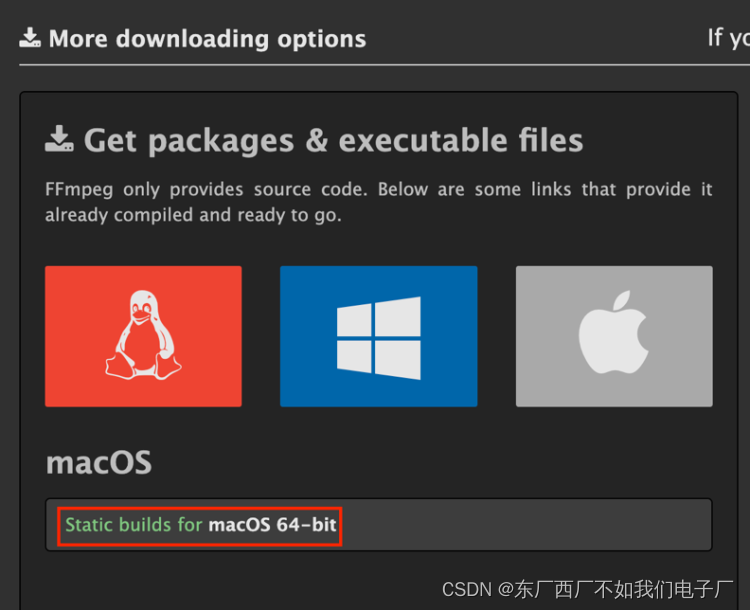
然后依次下载ffmepg、ffprobe、ffplay,如下图;
ffprobe:用来查看音视频文件的各种信息:封装格式、音频/视频流信息、数据包信息等;
ffplay:是ffmpeg源码中提供的一个播放器实现例子;
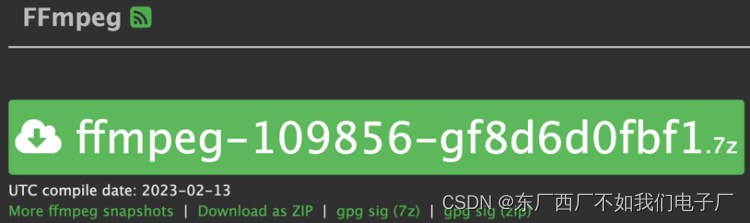
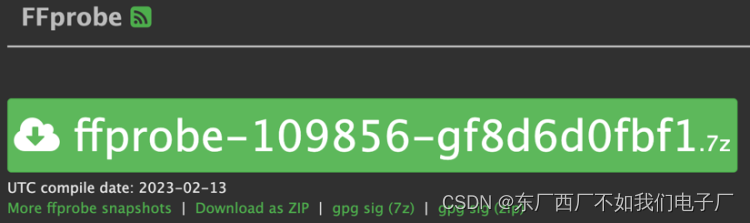
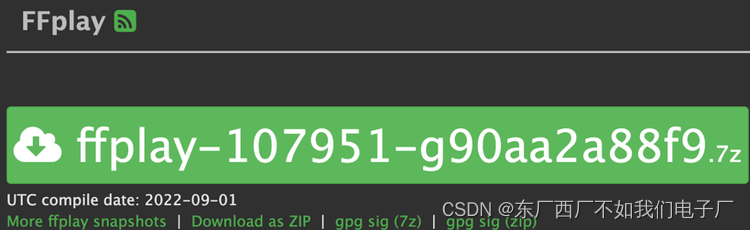
1.2 安装ffmpeg
在桌面新建一个名为ffmpeg的文件夹,将压缩包都拷贝到该文件夹然后依次解压ffmepg、ffprobe、ffplay,如下图;
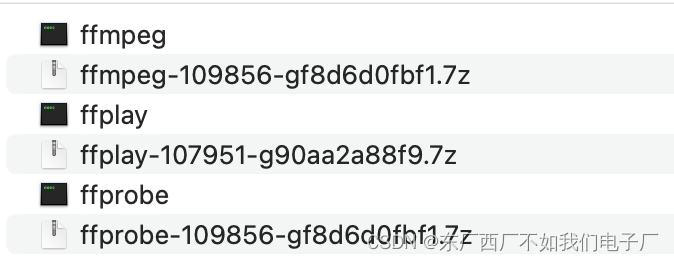
二、使用ffmpeg
2.1 terminal下使用ffmpeg
打开MAC的terminal,进入到ffmpeg目录,如下图;
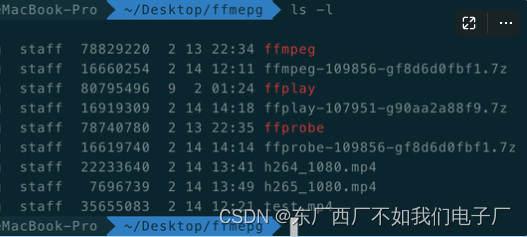
2.2 查看视频信息
输入***./ffprobe -i test.mp4***(test.mp4提前拷贝到同目录,如未放到与ffmpeg同目录,则使用方式为***./ffprobe -i xx/xx/test.mp4***),如下图;
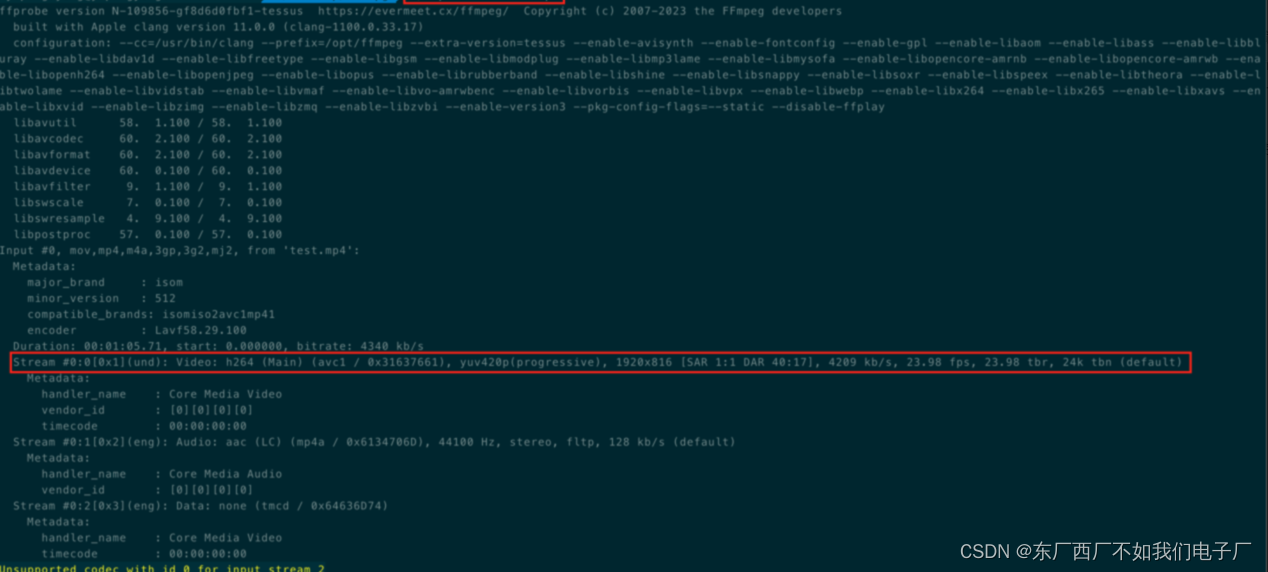
此命令可以显示视频编码格式、色彩格式、分辨率、码率、帧率等;
查看视频总帧数命令:./ffprobe -v error -select_streams v:0 -show_entries stream=nb_frames -of default=nokey=1:noprint_wrappers=1 test.mp4,如下图:

该视频总帧数为1575帧;
2.3 转换分辨率
命令为:./ffmpeg -i input -s 分辨率 output.xx
例:./ffmpeg -i test.mp4 -s 1920x1080 1080.mp4
2.4 转换编码格式
命令为:./ffmpeg -i input -c:v libx26x -s 分辨率 output.xx
例:./ffmpeg -i test.mp4 -c:v libx265 -s 1920x1080 h265_1080.mp4,h264转为1080p的h265


